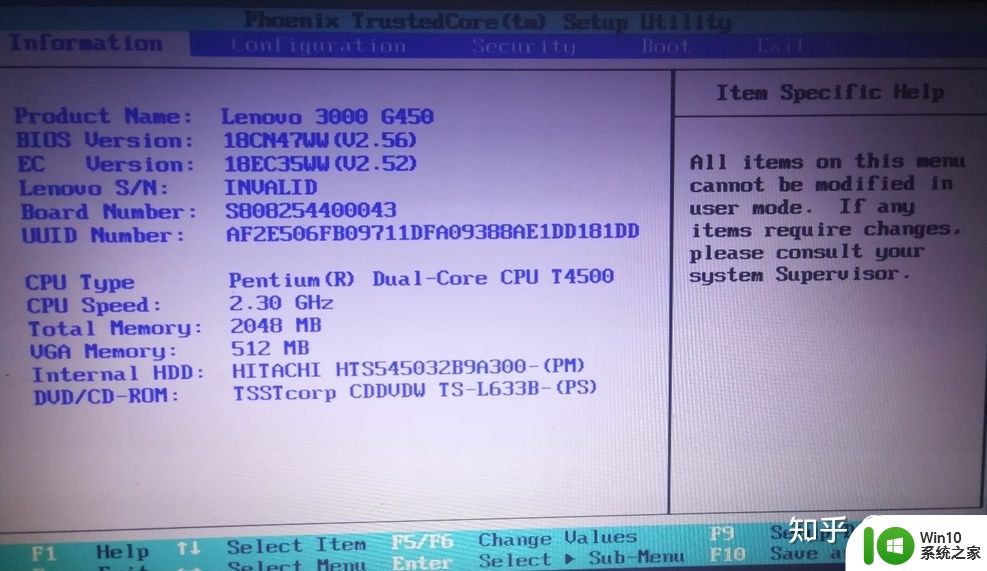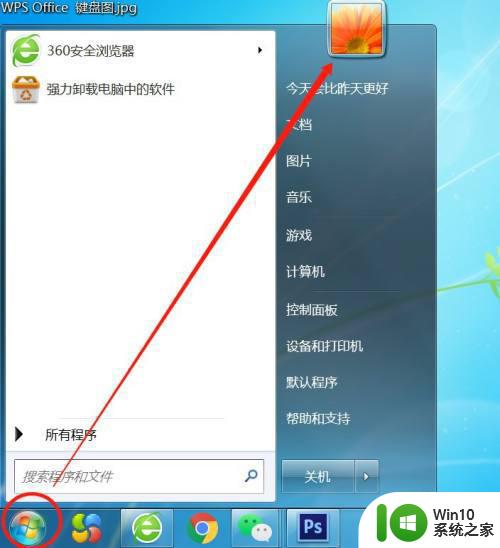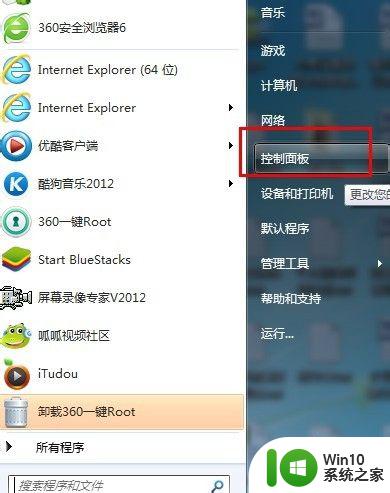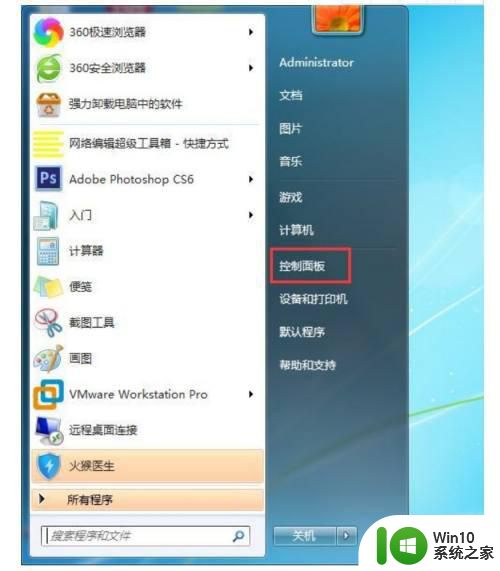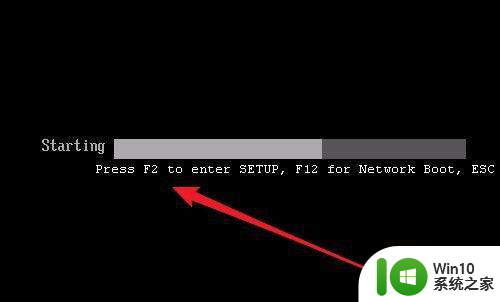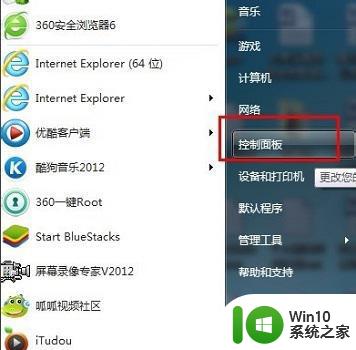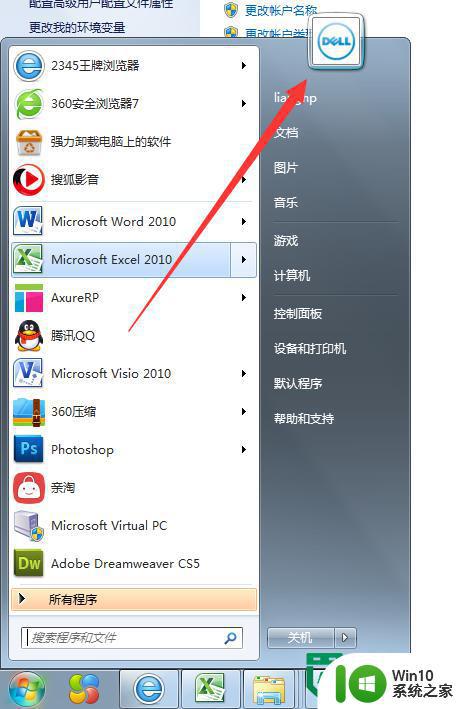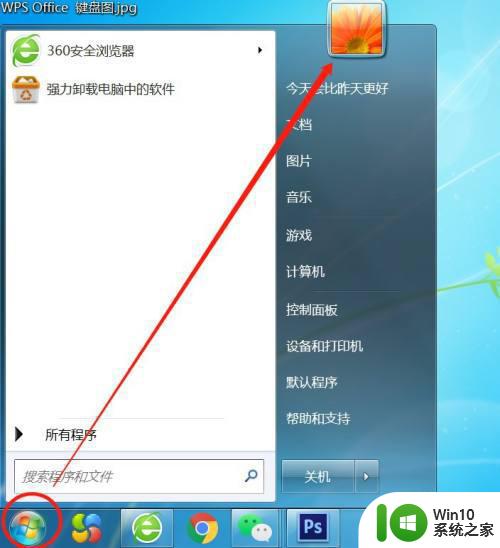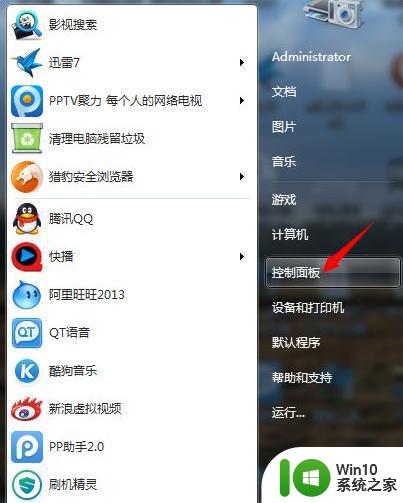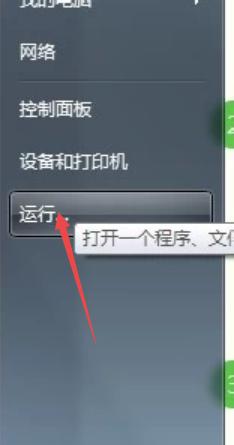win7如何设置bios开机密码 电脑win7设置bios开机密码的步骤
现在的人都是很注重自己的个人隐私,所以为了电脑中的文件安全,很多人都会设置开机密码,不过开机密码并不是最安全的方式,如果设置bios开机密码的话,就会更加安全,那么电脑win7设置bios开机密码的步骤呢?方法不难本文给大家讲述一下win7如何设置bios开机密码。

具体步骤如下:
1、开启win7系统电脑,按住键盘上的“Del”键登进BIOS设置面板中。
2、位于BIOS主菜单里,有2项设置密码项目。分别为“Set Supervisor Password”(设置超级用户密码)跟“Set User Password”(设置用户密码)。
3、按照个人需求选定,之后按回车键,就能出现“Enter Password”画面,填进密码。若是初次执行此项设置,填进的口令不要多于8个字符,在填写时,屏幕不会出现填进的口令,并且要知道这个密码是区分大小写的,填好后按回车键。
4、然后,显示“Confirm Password”画面校验密码,再次填写一致的密码(PS:若是2次填进的密码不相符,就会警告你重新填进密码)。
5、往BIOS主菜单里,选定“Advanced BIOS Features”(高级BIOS功能设置)项。以光标键选定“Security Option”项之后,以键盘中的“Page Up或是Page Down”键将选项改成System即可。
以上给大家讲解的就是电脑win7设置bios开机密码的详细步骤,如果你也想设置的话,可以学习上面的方法来操作吧,相信可以帮助到大家。